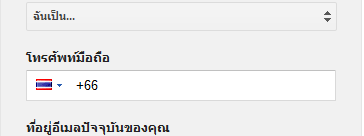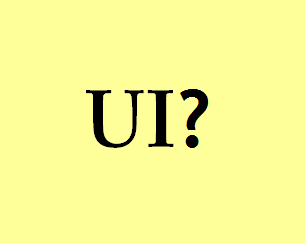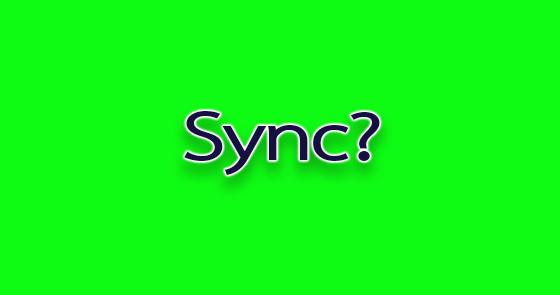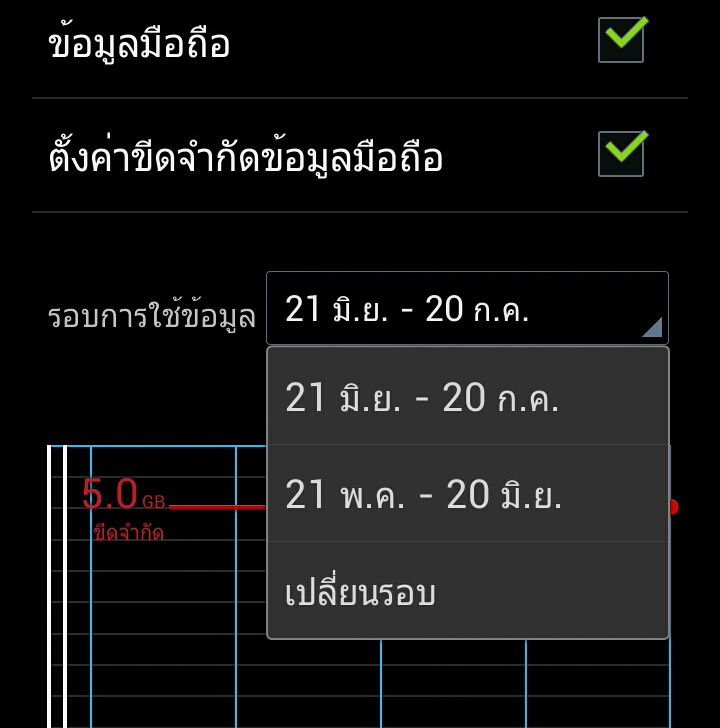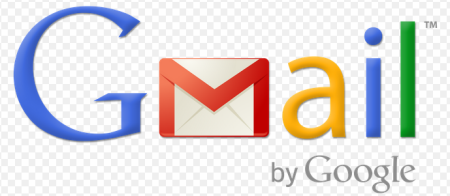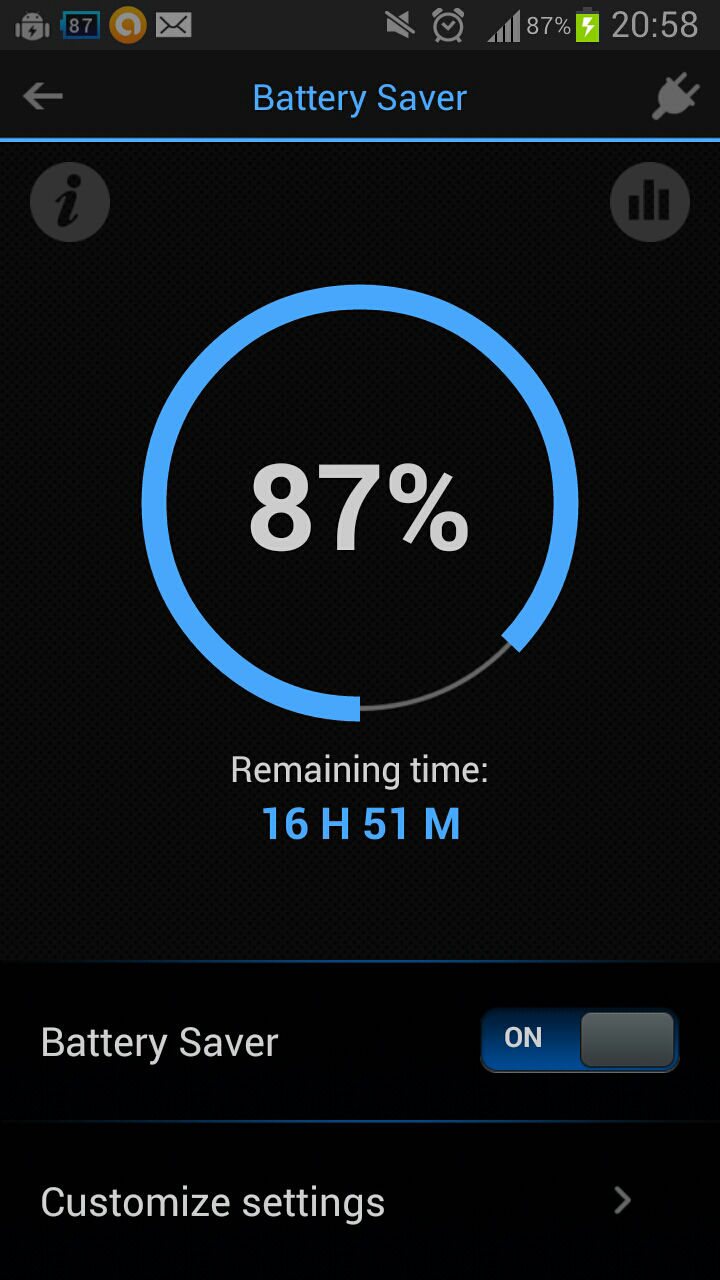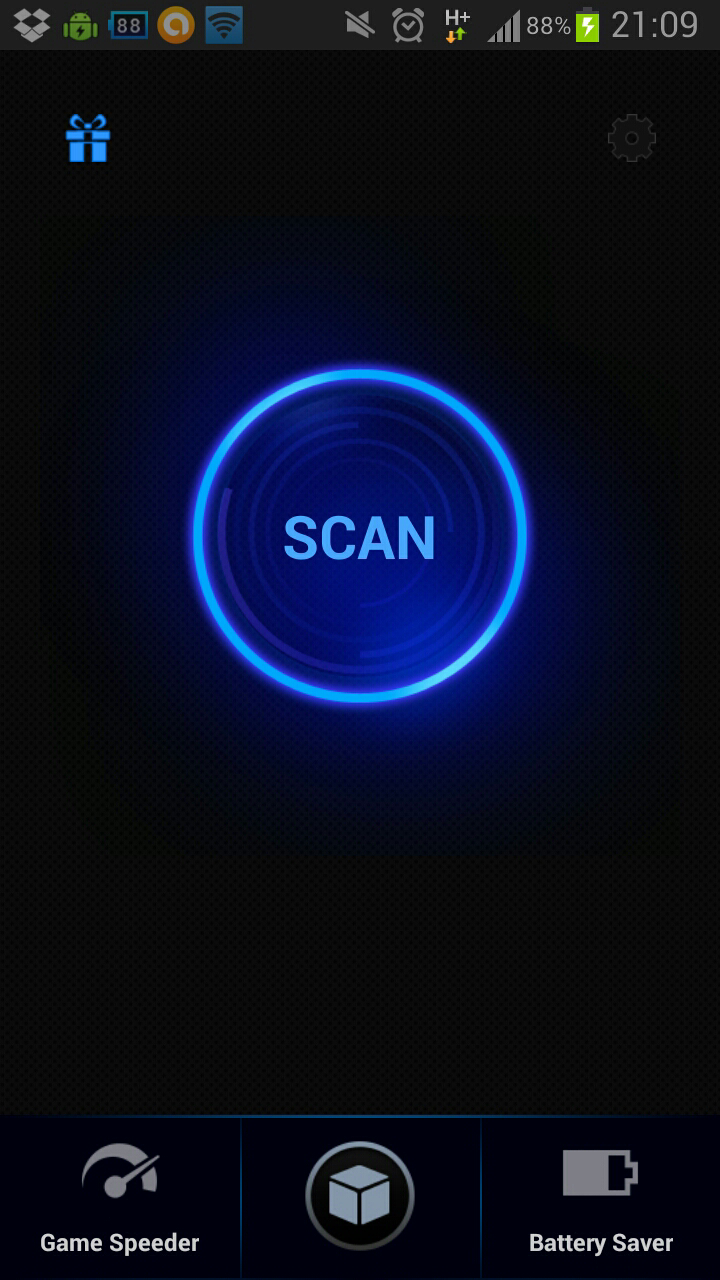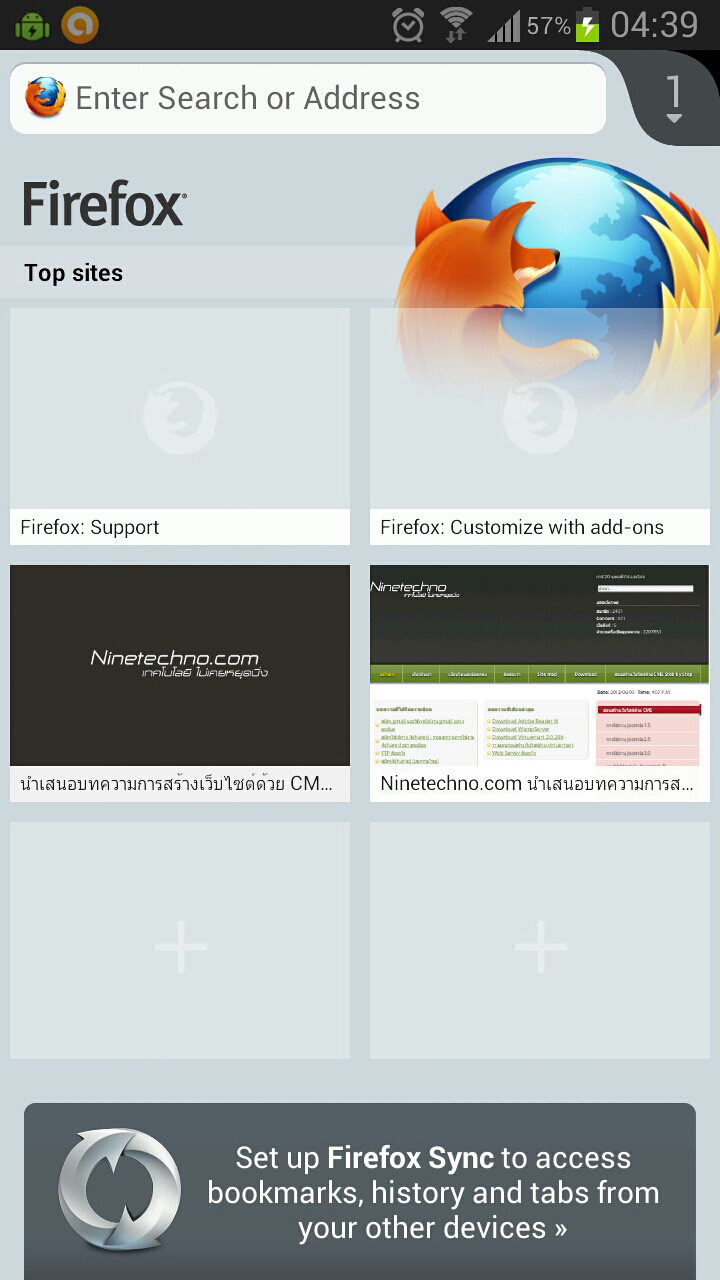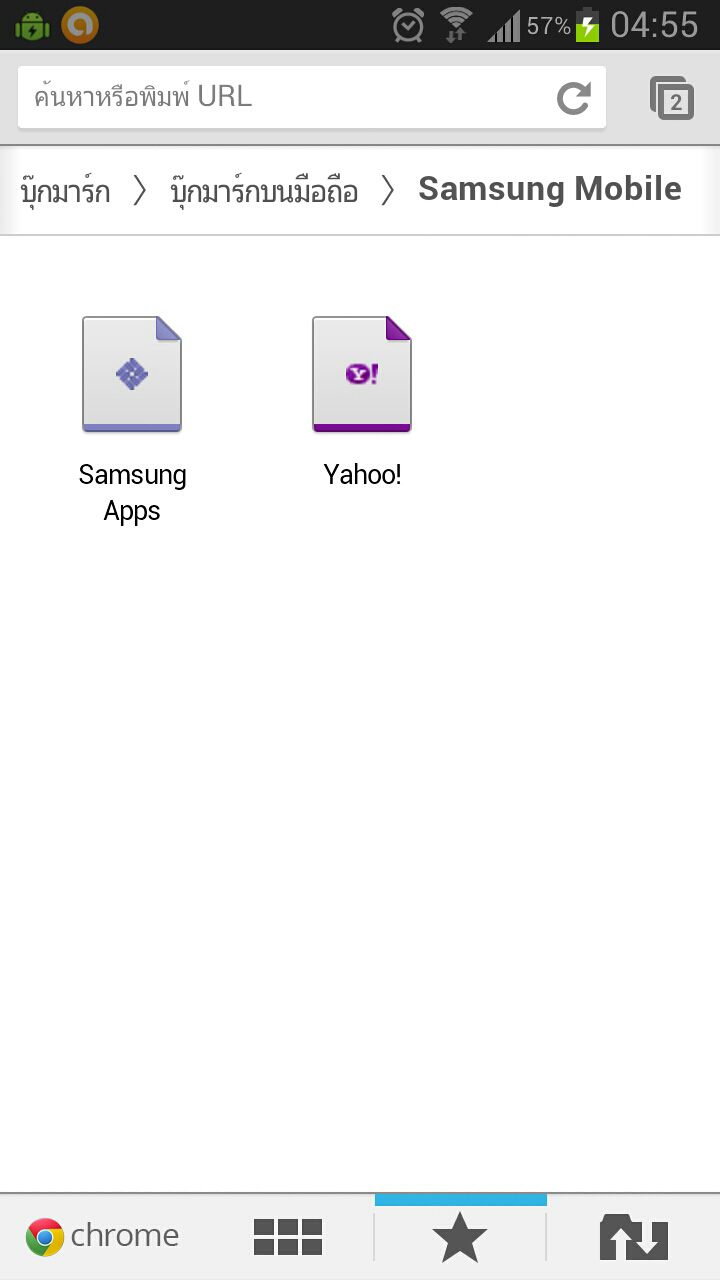แต่ง Android ให้แปลกใหม่ด้วย GO Launcher EX ตอนที่ 2
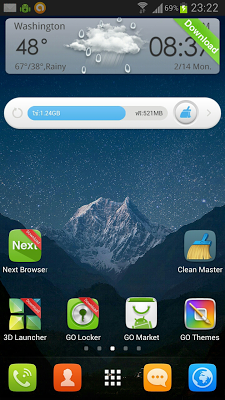
แต่ง Android ให้แปลกใหม่ด้วย GO Launcher EX ตอนที่ 2 มีหลายบทความที่เคยเขียนเกี่ยวกับการปรับแต่งหน้าตา Android บทความหนึ่งที่เคยเขียนเอาไว้นอนแล้วก็คือ แต่ง Android ให้แปลกใหม่ด้วย GO Launcher EX ตอนที่ 1 ซึ่งได้รับความนิยมและการตอบรับเป็นอย่างดี วันนี้เลยเขียนตอนที่ 2 เพื่อเริ่มต้นการปรับแต่งกับ Apps ตัวนี้ให้ละเอียดมากขึ้นครับ หลังจากที่เราติดตั้ง GO Launcher EX เสร็จเรียบร้อยแล้ว จะพบว่าบนหน้าจอหลักจะมีไอค่อนต่าง ๆ มากมายซึ่งยังใช้งานไม่ได้ และมีการแนะนำให้ Download เพื่อความสวยงามและความสมบูรณ์แบบเราจึงควรทำตามโดยการ Download ตัวเสริมตัวอื่น ๆ ให้ครบถ้วน (ขึ้นอยู่กับความต้องการของคุณ) สำหรับบทความนี้ผมจะเริ่มจากตัวบนสุดนั่นคือ GO Weather ซึ่งเป็นเครื่องมือพยากรณ์อากาศนั่นเอง จากภาพด้านล่างกดไปที่รูปเครื่องมือพยากรณ์อากาศ 1 ครั้ง จะเข้าสู่หน้าสำหรับการติดตั้ง GO Weather EX กดปุ่ม ติดตั้ง จากนั้นก็ปฏิบัติตามขั้นตอนการติดตั้งให้เรียบร้อย ซึ่งในส่วนนี้จะไม่มีภาพประกอบเนื่องจากเหมือนกับการติดตั้ง Apps อื่น ๆ นั่นเอง เช่นมีการยอมรับข้อตกลงต่าง ๆ หากคุณต้องการใช้คุณก็